Kako onemogočiti predhodno predpomnjenje senčil v Steamu
Miscellanea / / April 05, 2023
Shader Pre-Caching je ena od funkcij v Steamu, ki ste jo lahko opazili, vendar ima zelo kratek opis in je ni vedno lahko razumeti. Shader Pre-Caching omogoča Steamu, da prenese vnaprej prevedene senčnike GPU, ki so združljivi z vašimi sistemskimi nastavitvami, glede na opis funkcije. To pospeši postopek nalaganja iger Vulkan in OpenGL ter izboljša stabilnost hitrosti sličic med igranjem. Po potrebi bo Steam potegnil senčnike iz vašega sistema, če je ta možnost omogočena. V tem priročniku se bomo naučili, kako onemogočiti predhodno predpomnjenje senčil Steam. Podali vam bomo tudi kratke podrobnosti o predpomnjenju senčil Steam in kako izbrisati predpomnilnik senčil Steam.
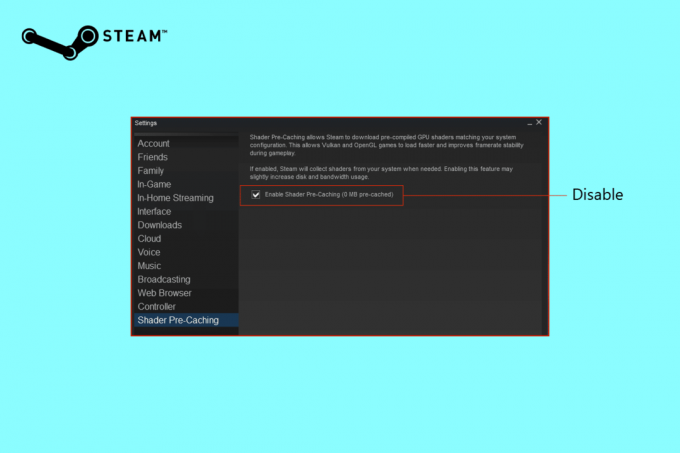
Kazalo
- Kako onemogočiti predhodno predpomnjenje senčil v Steamu
- Kaj je Shader Pre-Caching Steam?
- Kako onemogočiti predhodno predpomnjenje senčil
- Ali je varno izbrisati predpomnilnik Steam Shader?
- Kako izbrisati predpomnilnik Steam Shader
- Ali naj dovolim obdelavo ozadja za senčnike Vulkan?
Kako onemogočiti predhodno predpomnjenje senčil v Steamu
Predpomnjenje senčil je ena od funkcij z malo ali nič opisa in je lahko včasih zelo zmedena. Kot igralec razumete, kako pomemben je senčnik pri igranju, toda če ste začetnik pri igranju iger, morate najprej razumeti, kaj je predpomnjenje senčil, preden onemogočite predpomnjenje senčil Steam. Nadaljujte z branjem, če želite izvedeti.
Kaj je Shader Pre-Caching Steam?
Predpomnjenje senčil je nova funkcija, ki uporabniku omogoča izboljšano in hitrejšo igralno sejo. Aktiviran je izvorno in uporabniku sporoča, koliko našega trdega diska se uporablja kot predpomnilnik. Steam lahko prenese vnaprej zgrajene senčnike, odvisno od vaše strojne opreme in podpore za grafični gonilnik. To lahko zmanjša čas nalaganja in zatikanja v igri med zgodnjimi zagoni iger, ki temeljijo na API-jih Vulkan in strojni opremi, ki podpira OpenGL.
To ima tudi slabost, saj lahko predpomnjenje senčil porabi prostor za shranjevanje, kar lahko povzroči težave s shranjevanjem, ki si jih ne želimo. Da bi dosegli prostorske zahteve, se naučimo, kako onemogočiti predhodno predpomnjenje Steam Shader.
Kako onemogočiti predhodno predpomnjenje senčil
Onemogočanje predpomnjenja senčil v Steamu je lahko zelo koristno, ko imate omejeno količino podatkov ali se soočate s težavami pri shranjevanju. Kot že rečeno, je predhodno predpomnjenje senčil omogočeno izvorno in ga morate ročno onemogočiti. Našteli smo korake, ki vam bodo pomagali onemogočiti predhodno predpomnjenje senčil. Oglejte si ga.
1. Najprej odprite Steam aplikacija
2. Kliknite na Para iz levega kota.
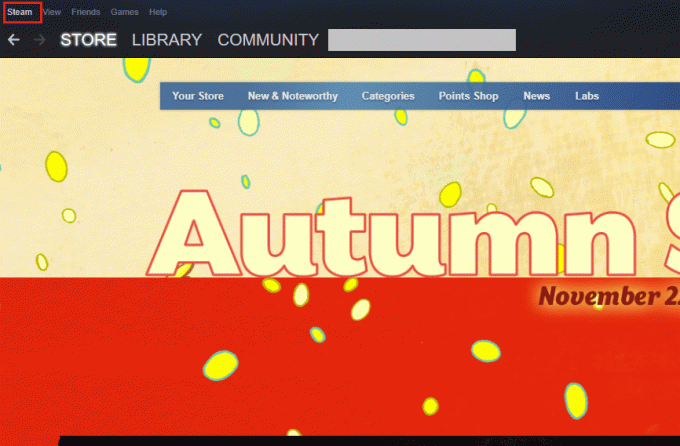
3. Izberite nastavitve v spustnem meniju.

4. Na strani z nastavitvami izberite Predpomnjenje senčil, na desni strani pa odkljukajte Omogoči predhodno predpomnjenje senčil možnost.
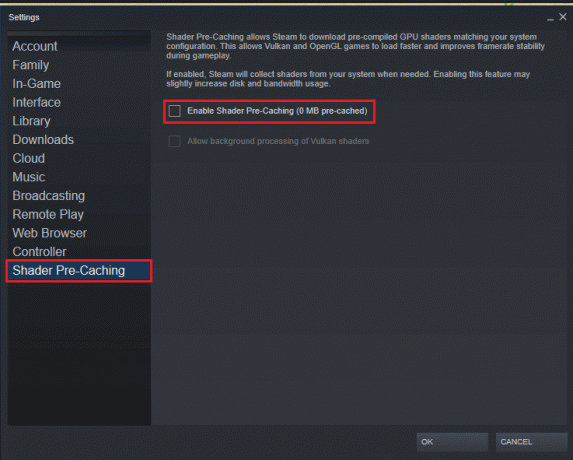
5. Kliknite v redu za potrditev onemogočenja.
Ali je varno izbrisati predpomnilnik Steam Shader?
ja, je popolnoma varno izbrisati predpomnilnik senčil Steam. Če menite, da je vaša datoteka prevelika ali morda poškodovana, lahko to mapo trajno izbrišete, ko končate, vendar se bo predpomnilnik senčil znova ustvaril in znova napolnil. Nadaljujte z branjem, če želite izvedeti, kako izbrisati predpomnilnik senčil Steam.
Preberite tudi:Popravi napako Steam brez uporabnika Steam na Garryjevem modu
Kako izbrisati predpomnilnik Steam Shader
Zdaj, ko veste, kako onemogočiti predhodno predpomnjenje senčil Steam, boste morda želeli narediti ustrezne korake za brisanje predpomnilnika senčil Steam. Če iščete načine za brisanje predpomnjenja senčil v aplikaciji Steam, morate zapustiti aplikacijo. Če želite izbrisati predpomnilnik senčil Steam, morate le slediti podanim korakom.
Možnost I: iz upravitelja datotek
1. Odprite pogon, kjer je Aplikacija Steam je nameščen.
2. Izberite in se pomaknite po mapi Steam za Steamapps.
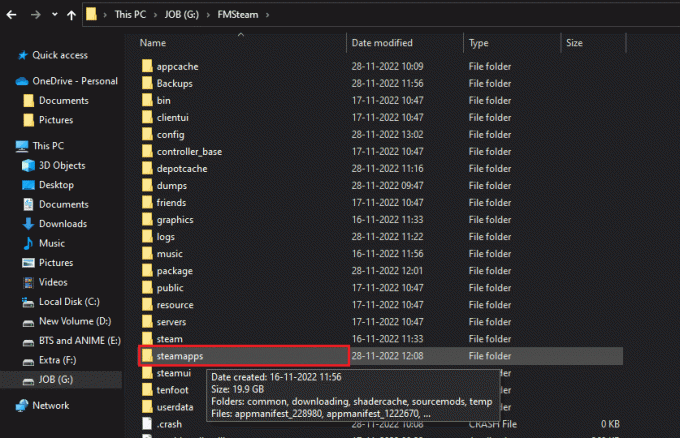
3. Desni klik na shadercache in izberite Izbriši.
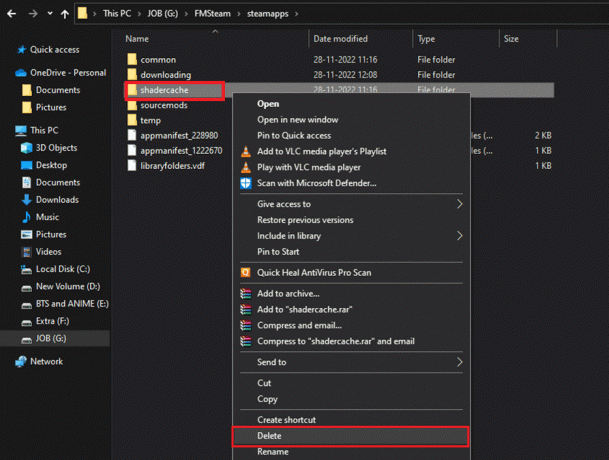
To lahko uporabite za iskanje in brisanje predpomnilnika senčil Steam v vašem računalniku. Vendar to ni edini način za brisanje predpomnilnika senčil.
Možnost II: Uporaba programa za čiščenje diska
Predstavili smo vam še en vodnik za čiščenje predpomnilnika senčil.
1. Za začetek vnesite Čiščenje diska v Iskalno polje Windows in kliknite odprto.
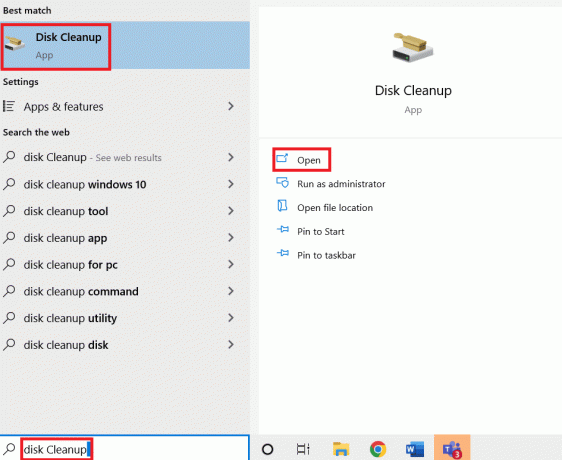
2. Izberite pogon želite počistiti.
3. Kliknite v redu nadaljevati.
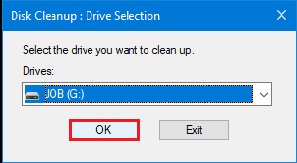
4. Izberite DirectX Shader Cache.
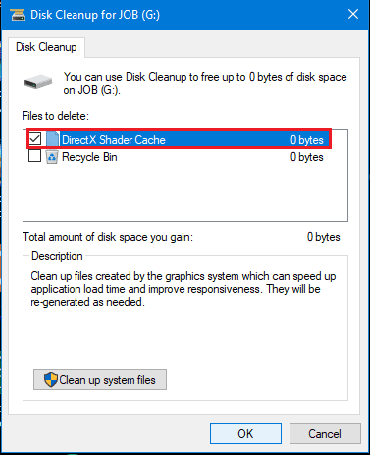
5. Na koncu kliknite v redu da izbrišete predpomnilnik senčil.
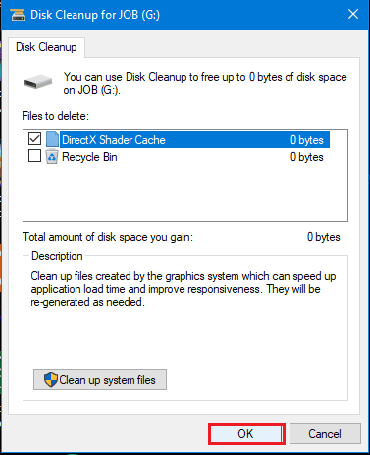
Preberite tudi: Kako popraviti, da Steam ne prenaša iger.
Ali naj dovolim obdelavo ozadja za senčnike Vulkan?
V tem članku smo razpravljali o tem, kako onemogočiti predhodno predpomnjenje senčil Steam, in ko smo ga onemogočili, smo imeli možnost označiti Dovoli obdelavo ozadja senčil Vulkan. Toda ali bi morali dovoliti obdelavo Vulkan Shaderjev v ozadju?
Ko so senčniki Vulkan onemogočeni, se senčniki prevedejo med izvajanjem, pri čemer se uporabi vsa moč računalnika, da se to izvede čim hitreje. To lahko traja kar nekaj časa in vaš računalnik se bo med postopkom zelo segrel, česar pa ne želimo. Torej, ja, bi morali omogočiti obdelavo Vulkan Shaders v ozadju.
Ko dovolite, jih Steam vse prevede nekoliko počasneje in nežneje v trenutku, ko se Steam zažene. Vedno ga lahko izklopite, če ne želite čakati na senčnike. Če je vaš Steam počasen, lahko preberete naš članek o Popravite, da je Steam počasen v sistemu Windows 10.
Pogosto zastavljena vprašanja (FAQ)
Q1. Ali lahko preskočite senčnike Vulkan?
Ans. ja vedno imate možnost, da preskočite senčnike Vulkan, vendar lahko preskok postopka povzroči padce okvirjev med igranjem.
Q2. Ali senčila izboljšajo učinkovitost?
Ans. ja senčniki izboljšujejo zmogljivost, saj vam uporaba senčil omogoča, da izkoristite procesorsko moč grafične kartice in procesorske enote, namesto da se zanašate samo na CPE.
Q3. Ali senčniki zaostajajo?
Ans. Možno je, da senčnik zaostaja, če uporabnik nima vrhunskega računalnika ali ko so modifikacije, senčniki, paketi iger in drugo omogočeni hkrati. To je med igranjem lahko zelo frustrirajoče.
Priporočeno:
- Zakaj TextNow pravi, da je klic zavrnjen?
- 7 najboljših popravkov za napako Discord 1006 v sistemu Windows 10
- Odpravite napako Steam 26 v sistemu Windows 10
- Odpravite napako AppHangB1 v Steamu
Tukaj so koraki do onemogočite predhodno predpomnjenje senčil Steam. Upamo, da vam je bil ta članek dovolj koristen, da ste izvedeli več o predpomnjenju senčil Steam in da ste lahko izvedli dane korake. Naj vas ne bo sram dodati svojih predlogov, saj radi slišimo več od vas. Svoje dvome lahko vprašate v spodnjem oddelku za komentarje.

Elon Decker
Elon je tehnični pisec pri TechCultu. Vodnike z navodili piše že približno 6 let in je obravnaval številne teme. Rad pokriva teme, povezane z Windows, Android ter najnovejše trike in nasvete.



